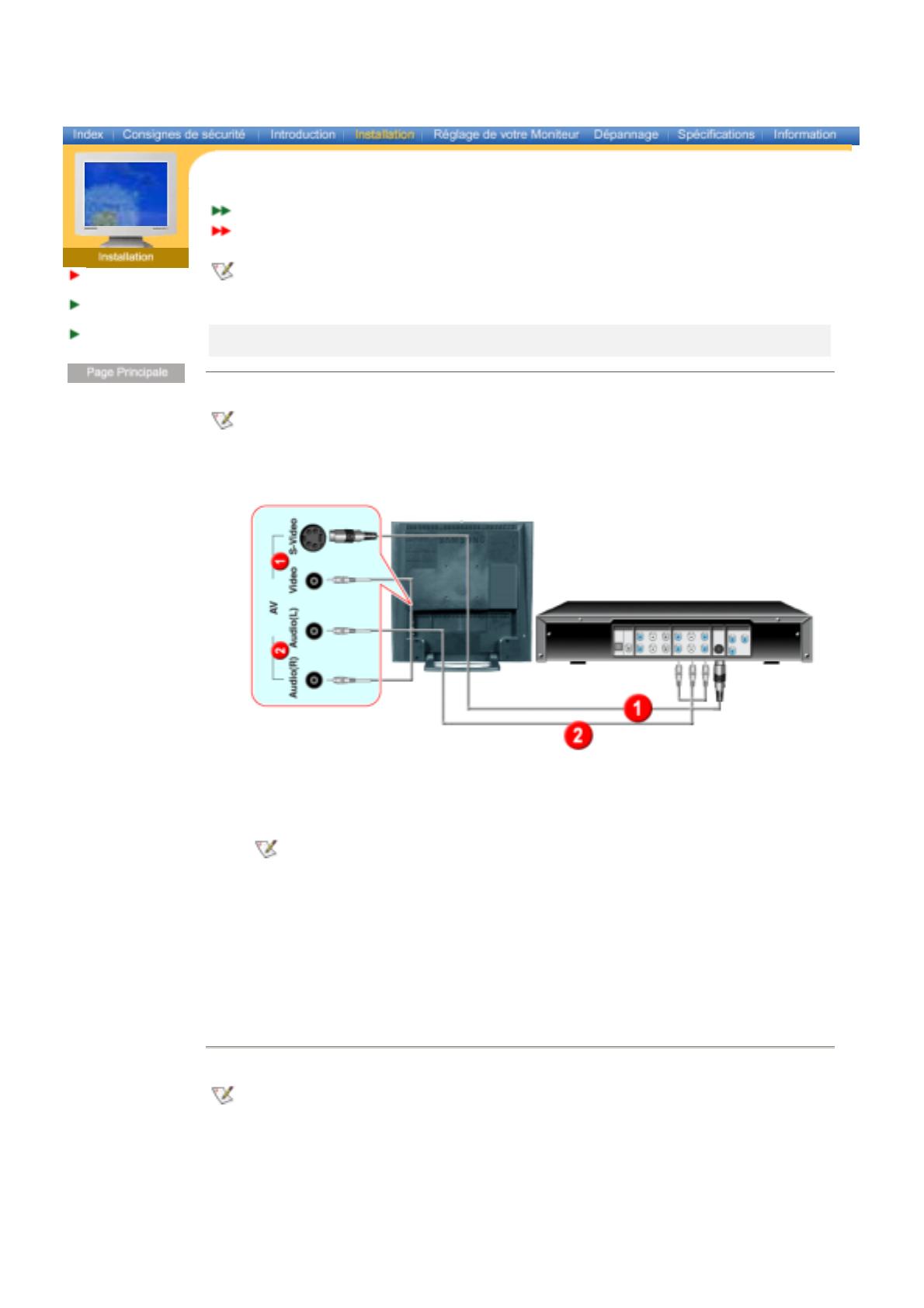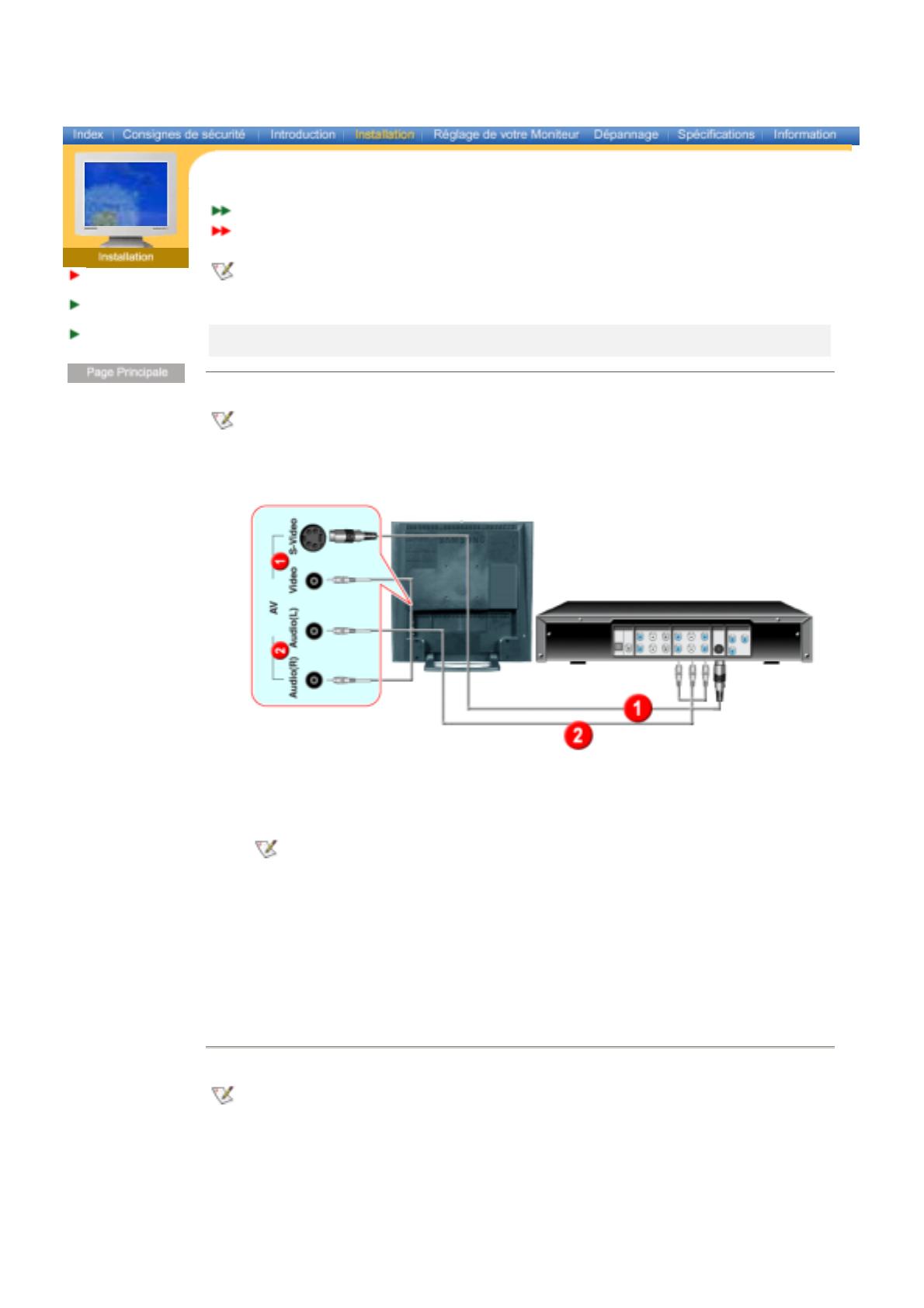
Français > Principale > Installation > Connecter des câbles > Se connecter à d’autres équipements
Connecter des
câbles
Installation des
Pilotes Moniteur
Remplacement
du support
Se connecter à un ordinateur
Se connecter à d’autres équipements
Des équipements AV tels que des DVD, des magnétoscopes ou des caméscopes peuvent être
connectés au moniteur comme votre ordinateur. Pour une information détaillée relative à la connexion
d’équipements AV, se reporter à la rubrique Commandes Utilisateur dans Réglage de votre moniteur.
Se connecter aux équipements AV | Se connecter à une télévision | Connexion à un Macintosh |
Branchement du casque
1. Se connecter aux équipements AV
Le moniteur dispose de connexions AV pour connecter des entrées comme celles des DVD,
magnétoscopes ou caméscopes. Vous pouvez profiter des signaux AV dès que votre moniteur est sous
tension.
1. Les périphériques d'entrée tels que les lecteurs DVD, les magnétoscopes ou les caméscopes, sont
reliés à la borne Vidéo ou S-Vidéo du moniteur au moyen du câble RCA ou S-VHS.
Les câbles S-VHS et RCA sont des options.
2. Connecter les sorties Audio (L) et Audio (R) d’un DVD, d’un magnétoscope ou d’un caméscopes
aux entrées audio L et R du moniteur en utilisant des câbles audio.
3. Sélectionner Vidéo ou S-Vidéo pour le DVD, le magnétoscope ou le caméscopes en utilisant le
bouton Source sur la face avant du moniteur.
4. Démarrer alors le DVD, le magnétoscope ou le caméscopes en insérant un disque DVD ou une
cassette.
2. Se connecter à une télévision (Connectez un boîtier décodeur TV)
Avec un bloc syntoniseur TV vous pouvez regarder la télévision simplement en reliant le moniteur à
une antenne ou à votre boîtier de jonction. Il est inutile d'acheter une carte TV connectée à un PC, ou
du matériel ou des logiciels supplémentaires.
2003-05-06file://C:\Documents%20and%20Settings\Administrator\바탕%20화면\manual\fr\01_htm\04_01_02....